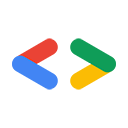Aprile 2008
- Introduzione
- Configurazione di Eclipse
- Installazione delle librerie richieste
- Creare una nuova applicazione
- Conclusione
Nuovo plug-in Eclipse del client Java delle API di Google Data : crea progetti in pochi secondi
Come supplemento a questo articolo, è disponibile un plug-in Eclipse per ridurre al minimo il sovraccarico dovuto alla configurazione delle dipendenze di Google Data. Crea anche codice boilerplate per interagire con l'API che ti interessa. In questo modo, è facile iniziare a sviluppare con le API Google Data.
Introduzione
Eclipse è un'app molto utile (e senza costi!) IDE che occupa un posto speciale nel cuore di molti programmatori Java. Non sorprende quindi che tu voglia utilizzarla con la libreria client Java per creare un'applicazione Java eccezionale che funzioni con una delle API di dati di Google.
Configurazione di Eclipse
Se non hai ancora installato Eclipse, ti stai perdendo qualcosa. Eclipse può semplificare notevolmente lo sviluppo Java, grazie alla sua capacità di suggerire correzioni, trovare importazioni mancanti e completare automaticamente i metodi. Vai alla pagina dei download di Eclipse.org per scaricare il programma di installazione per il tuo sistema operativo. Per eseguire Eclipse, devi installare un JRE, a cui è possibile accedere dalla pagina di download di Eclipse. Una volta installato Eclipse, dovrai creare uno spazio di lavoro. Questi esempi utilizzano /usr/local/eclipse/workspace.
Installazione delle librerie richieste
Eclipse offre molte funzionalità Java pronte all'uso, quindi dovrebbe essere facile. Per prima cosa, scarica l'ultima versione della libreria client Java dalla pagina dei download del progetto. Tieni presente che esistono due download separati: uno per i campioni e uno per il codice sorgente. Scarica il file ZIP degli esempi, poiché include i file JAR compilati della libreria client Java necessari per creare i tuoi programmi. Se ti interessa sapere come funziona la libreria client, puoi scaricare il file zip di origine ed esaminarlo, ma non rientra nell'ambito di questo articolo. Una volta scaricato il file zip degli esempi, decomprimilo in una directory comoda in cui puoi trovare i file. Gli esempi utilizzano /usr/local/eclipse. Ciò significa che i file JAR per il progetto ora dovrebbero essere accessibili in /usr/local/eclipse/gdata/java/lib.
Ora che hai installato la libreria client, il passaggio successivo consiste nel scaricare alcune dipendenze esterne per poterle includere nel percorso di compilazione del progetto. Il file INSTALL-samples.txt contiene un elenco di file JAR necessari e le posizioni da cui scaricarli. La lista attuale è:
| Nome file | Località |
|---|---|
| mail.jar | API JavaMail di Sun |
| activation.jar | Sun's JavaBeans Activation Framework |
| servlet-api.jar | Apache Tomcat |
In questo esempio, questi file JAR vengono scaricati e copiati in /usr/local/eclipse/gdata/third_party.
Fiu! Ora dovresti avere tutti gli elementi necessari per iniziare a sviluppare un'applicazione Java che utilizza una delle API Google Data. Continua a leggere.
Creazione di una nuova applicazione
Il primo passo è aprire Eclipse e selezionare "New > Java Project" (Nuovo > Progetto Java) dal menu File.
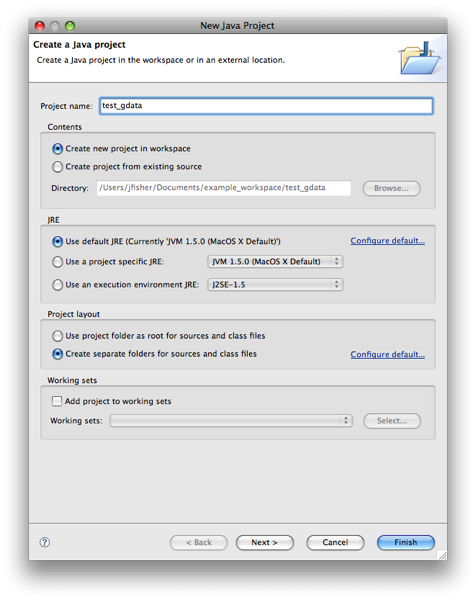
Ora fai clic su Avanti e seleziona la scheda Librerie. Aggiungi tutti i file JAR dipendenti che hai scaricato facendo clic su Aggiungi JAR esterni.
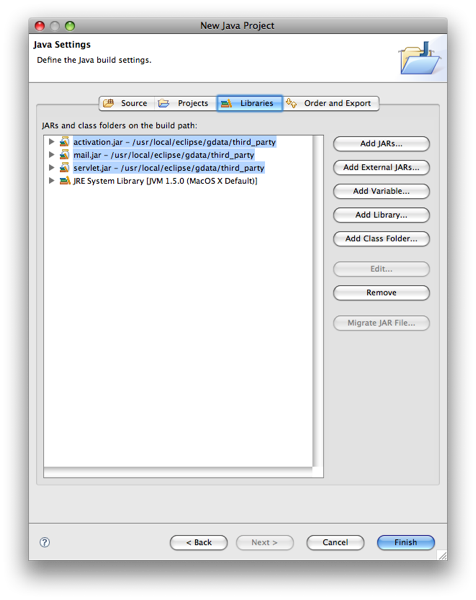
Dovrai anche aggiungere i file JAR dalla libreria client Java. Si trovano nella sottodirectory java/lib della posizione in cui hai estratto la libreria client. Dovrai sempre includere i seguenti file JAR: gdata-client, gdata-client-meta, gdata-core e gdata-media.
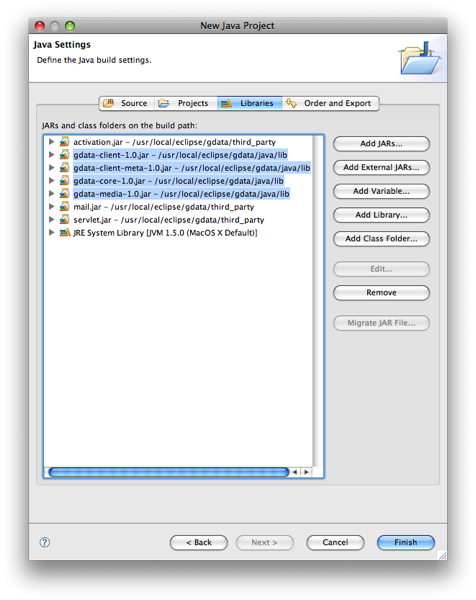
Ora scegli l'API che vuoi utilizzare. Questo esempio utilizza l'API Google Documents List. Per farlo, devi aggiungere i file JAR appropriati: gdata-docs e gdata-docs-meta.
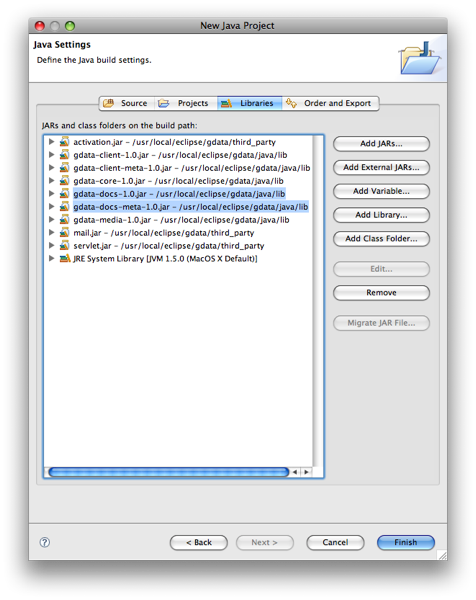
Infine, puoi fare clic su "Fine" e creare il nuovo progetto.
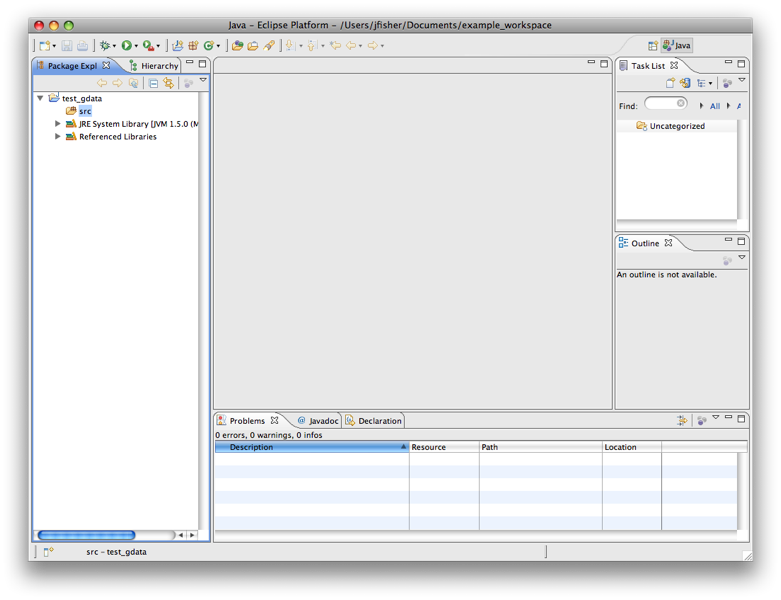
Per creare una semplice applicazione di test, crea una nuova classe con un metodo principale selezionando "Nuovo > Classe" dal menu File.
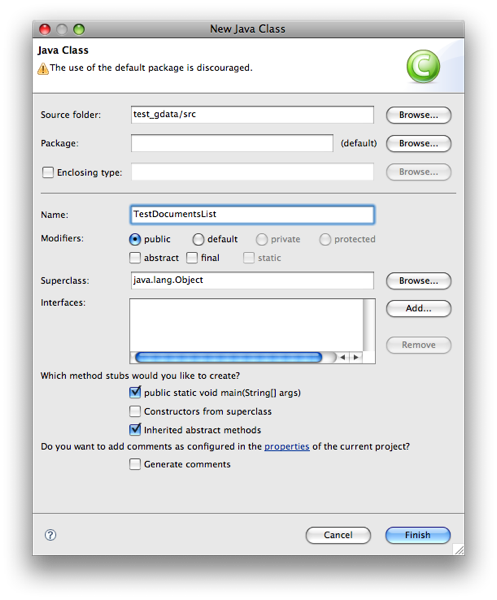
Ora incollerò del codice dalla Guida per gli sviluppatori dell'API Documents List.
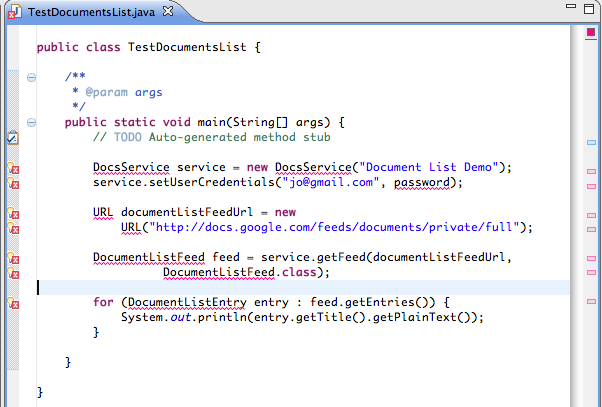
Visualizzerai molti errori finché non aggiungi le istruzioni di importazione appropriate. Eclipse semplifica questa operazione: basta fare clic sui marcatori di errore a sinistra per visualizzare un menu utile che consente di aggiungere importazioni.
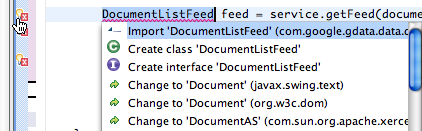
Una volta pulite le importazioni, devi anche gestire le eccezioni che possono essere generate dal nostro codice. L'esempio sceglie di racchiudere l'intero codice di esempio con un gestore di eccezioni molto rudimentale.

Ora, supponendo che tu sostituisca il nome utente e la password con un account di test valido che hai creato, dovresti essere in grado di visualizzare un elenco di documenti di proprietà di quell'account di test quando scegli "Esegui" dal menu Esegui.
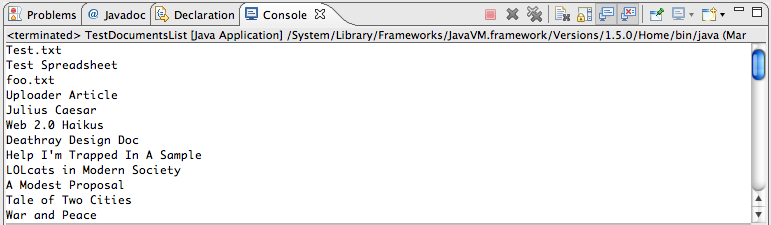
Evviva!
Conclusione
Ora che hai un'istanza funzionante di Eclipse e tutti i file JAR richiesti, sei sulla buona strada per creare un'applicazione Java eccezionale che funzioni con una delle API di Google Data.
Quali sono i prossimi passi? Ecco alcuni link che potrebbero esserti utili:
- Plug-in Eclipse client Java delle API di Google Data
- Documentazione del protocollo Google Data su code.google.com
- Progetto della libreria client Java di Google Data
- Guida introduttiva alla libreria client Java
- Documentazione JavaDoc
Java è un marchio di Sun Microsystems, Inc. negli Stati Uniti e in altri paesi.